如何撤回手机邮件qq,如今手机已经成为人们生活中不可或缺的一部分,而手机邮箱更是方便快捷的沟通工具之一,在使用手机版QQ邮箱发送邮件时,我们难免会出现不小心发送了错误的邮件或是后悔发送的情况。如何撤回已发送的邮件成为了许多人关注的问题。在本文中我们将介绍如何在手机版QQ邮箱中轻松撤回已发送的邮件,以帮助大家解决这一尴尬的局面。无论是工作邮件还是私人邮件,撤回功能将为我们提供极大的便利,让我们能够更加从容地面对电子邮件的发送和接收。接下来让我们一起来探索这个实用的功能吧!
使用手机版QQ邮箱如何撤回已发送的邮件
操作方法:
1.第一步,我们需要下载最新版的QQ邮箱,下载完毕之后打开软件,登录邮箱账号。
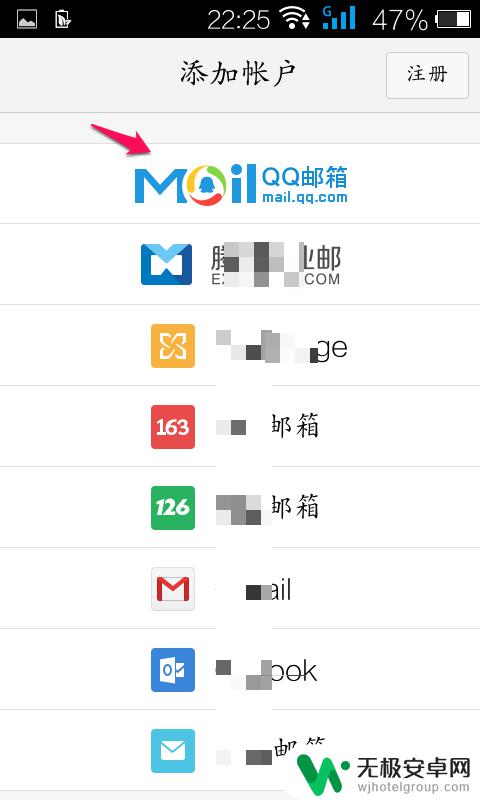
2.第二步,点击右上角的写邮件,编写好邮件地址和内容,点击发送。
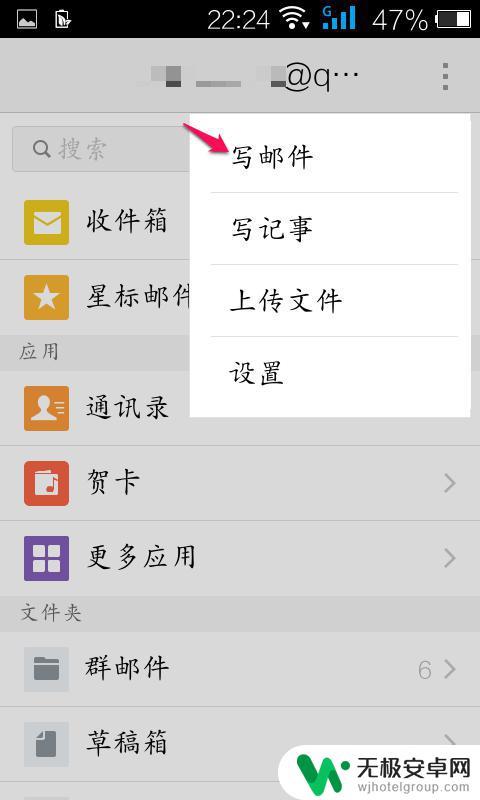
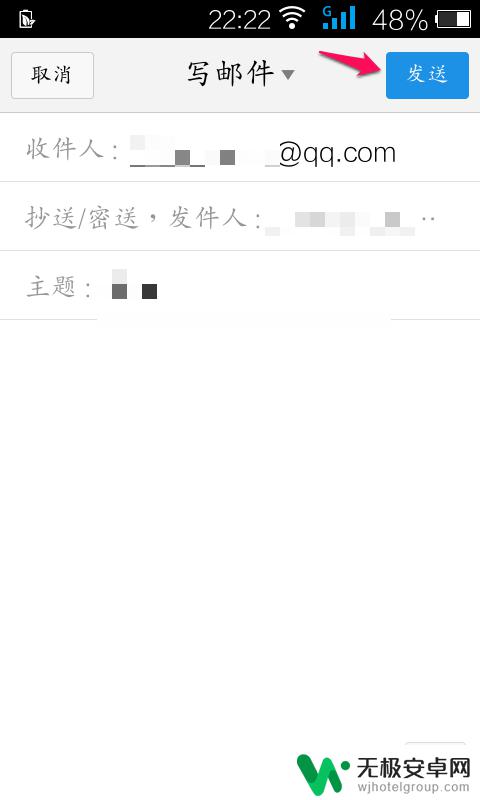
3.第三步,邮件成功发送后。有时候可能的邮件信息填写的不完整,想要撤回重新填写,我们这时就点开已发送。
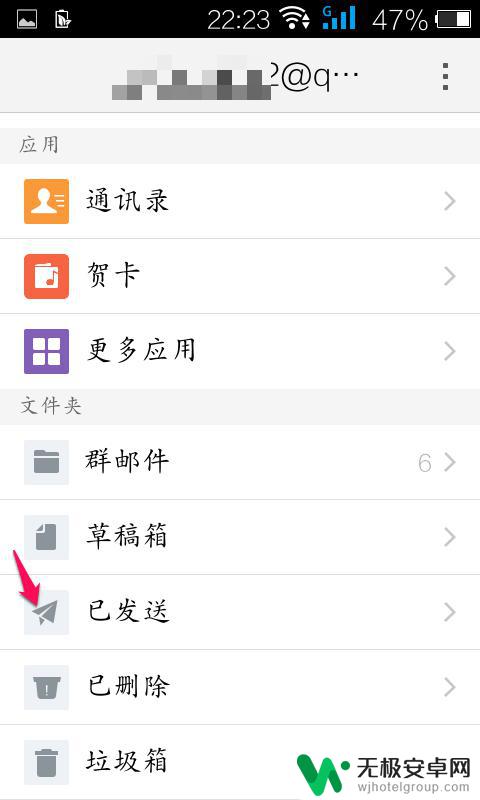
4.第四步,我们在已发送的邮件中我们会看到我们刚刚发送邮件。点开邮件在右下角选择撤回。
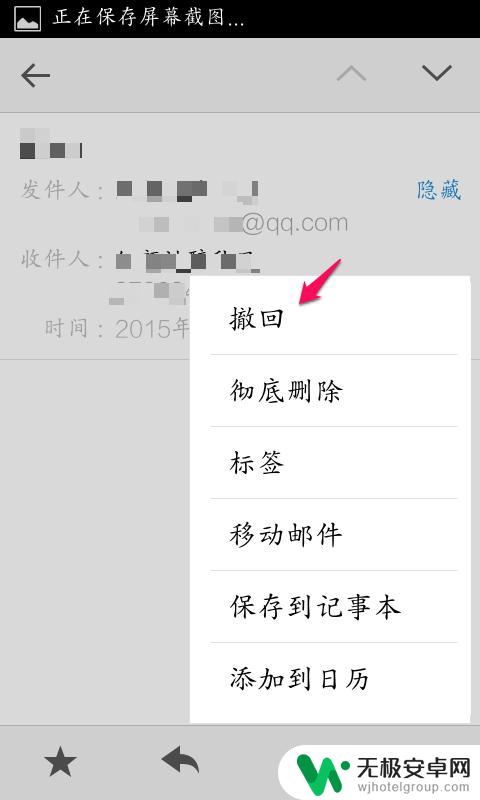
5.第五步,点击撤回之后,会有提示你注意的事项的窗口出现,点击确定。

6.第六步,确定之后。邮件就成功撤回了,我们可以查看撤回结果,可以确定是否成功撤回。
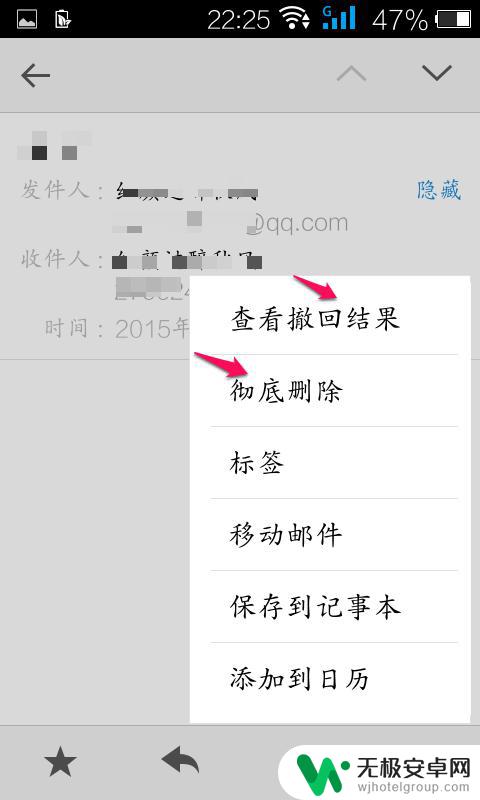
以上就是如何撤回手机邮件qq的全部内容,有遇到相同问题的用户可参考本文中介绍的步骤来进行修复,希望能够对大家有所帮助。











